驱动精灵怎么用?驱动精灵详细基础使用教程
时间:2020-10-17 15:00:37 作者:无名 浏览量:55
驱动精灵又称万能光驱驱动软件,是一款拥有专业级的驱动程序管理的软件,可以帮助用快速的完成驱动安装、备份驱动、卸载驱动等等操作。如果提示你的电脑没有安装驱动,或者不能上网等等问题时,就可以使用这款驱动精灵进行驱动,能够瞬间解决所有的驱动问题。下面给大家来分享一下驱动精灵的安装和使用教程。
使用技巧:
1. 首先在本站下载驱动精灵,如果网卡中没有驱动不能上网的电脑,就需要下载驱动精灵网卡版,这样在成功的安装软件之后就可以直接使用,因为不能上网的话是没有办法进行在线安装驱动的。
2. 下载完成后,选择点击【一键安装】驱动精灵的时候,一定要注意各种附加的软件及程序,全部都要取消勾线,不能进行安装。
3. 安装完成后我们直接打开驱动精灵网卡版来到主页面中,可以选择点击【一键体验】的按钮,可以先检查一下电脑中的各项驱动是否都已经安装,或者有没有需要进行升级的驱动程序,有的话就直接选择修复即可。
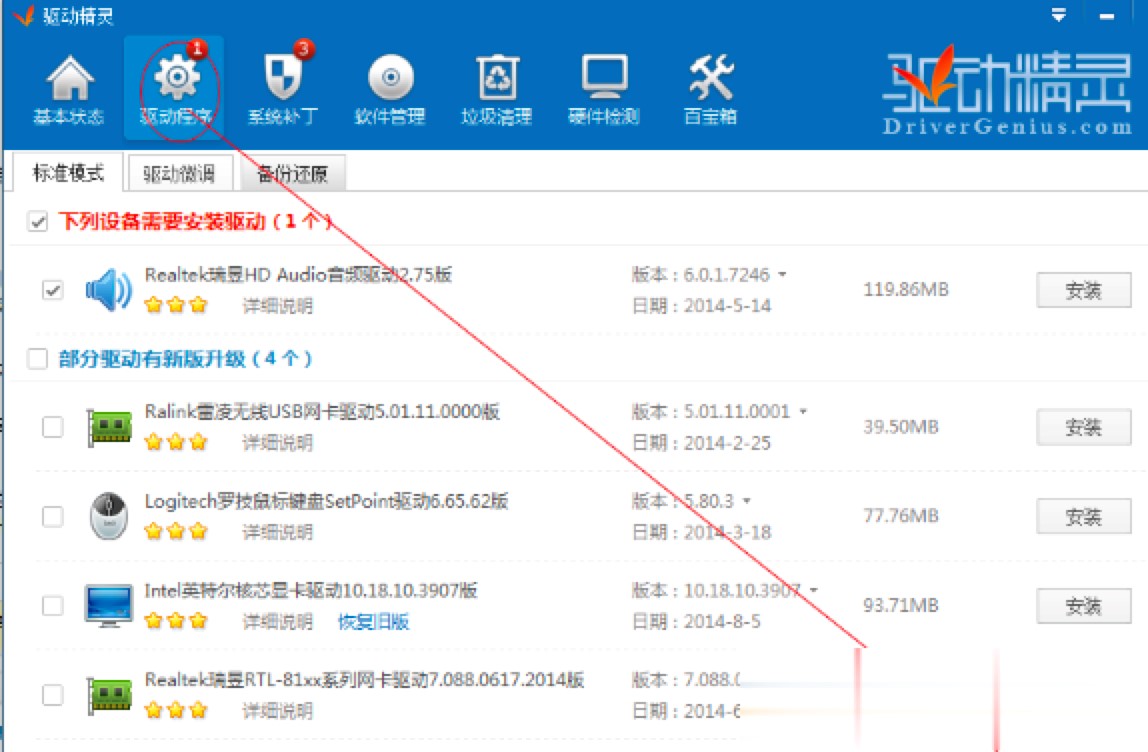
4. 在【驱动程序】下的有个【备份还原】的功能,如果电脑已经还原过,里面的驱动也是可以直接还原的。
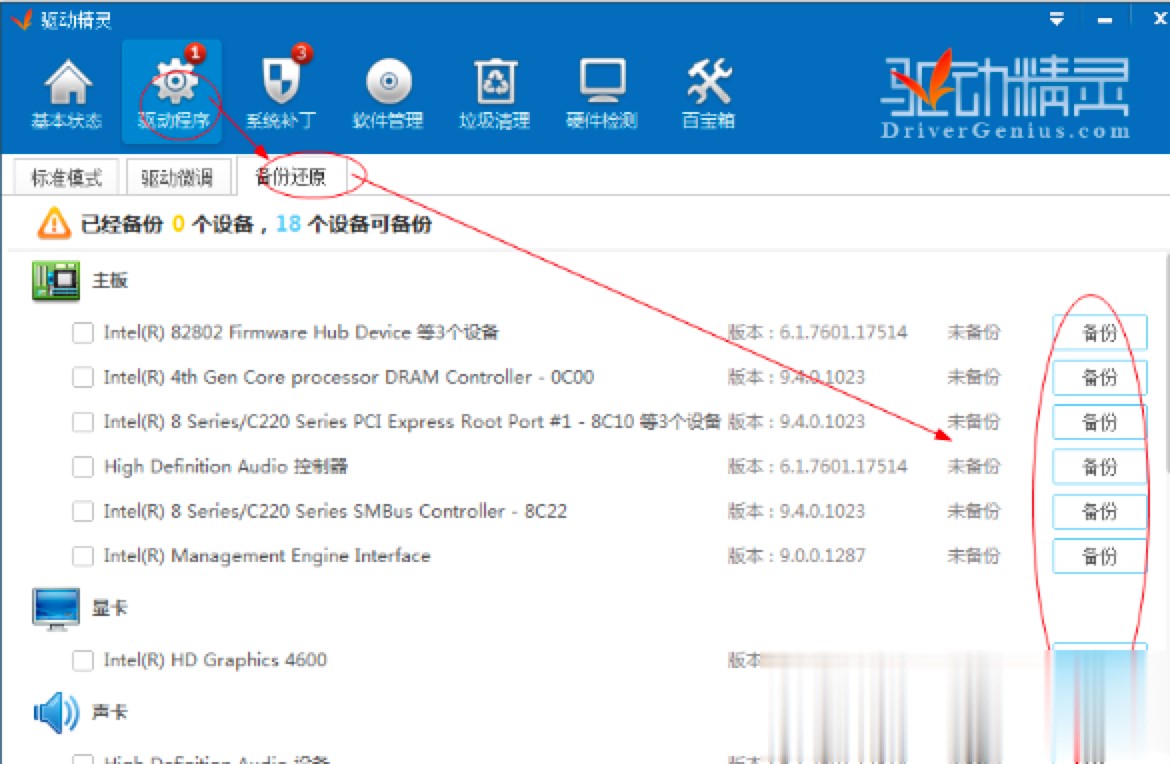
驱动精灵详细基础使用教程图二
5. 如果你需要使用旧的版本代替现在的驱动版本,可以使用驱动微调。
6. 在【系统补丁】的板块中,可以看出电脑是否有哪些补丁没有安装的,直接点击【立即修复】就可以了。该板块能够保证电脑的安全,功能和杀毒软件类似,但是只能抵御一些基础的已知病毒。
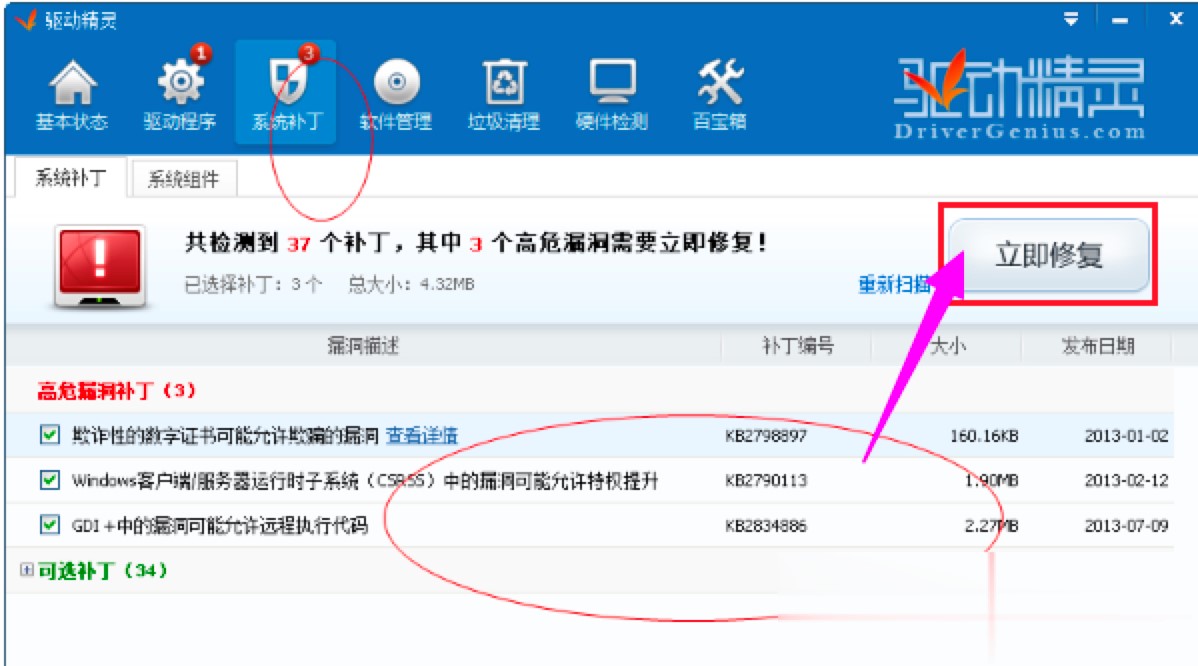
驱动精灵详细基础使用教程图三
7. 【硬件检测】是我们经常使用到,在这里能够直接查询电脑的所有硬件信息,同时也可以用于检测电脑中的硬件真伪情况。
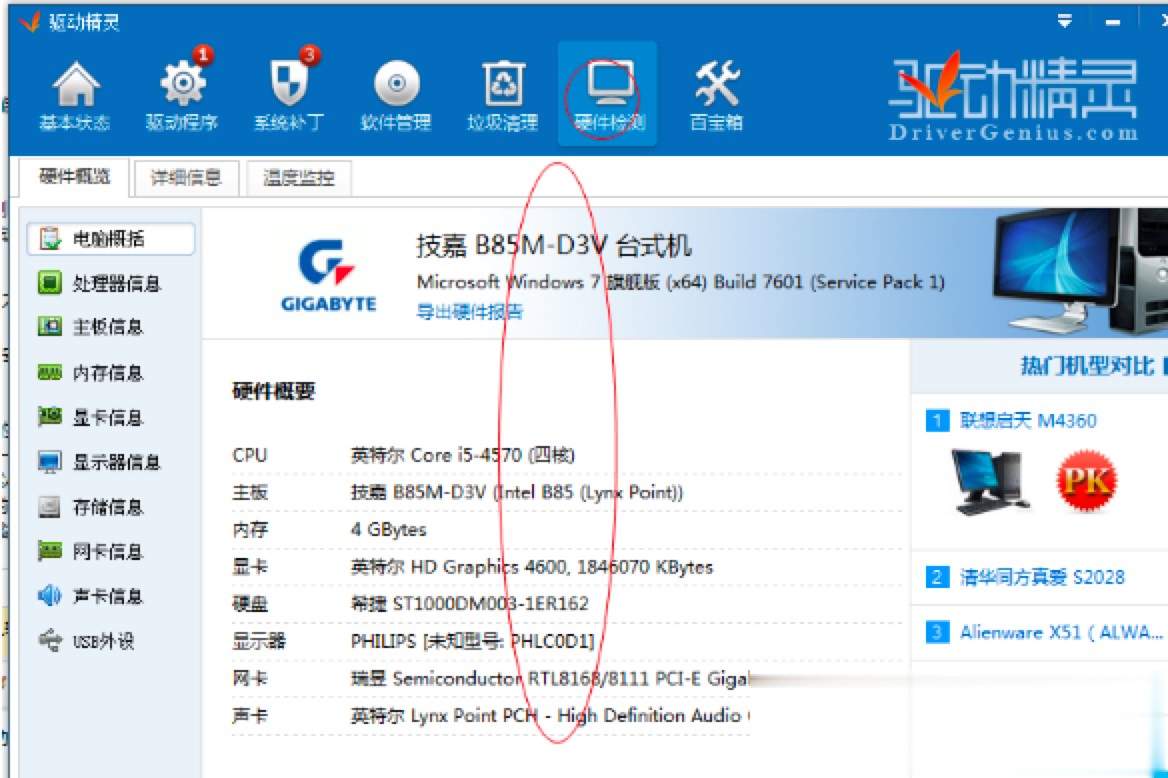
驱动精灵详细基础使用教程图四
8. 【百宝箱】板块是一些我们需要使用到的小工具,以及小功能等。以上就是今天为大家带来的驱动精灵的基础使用技巧,希望对大家有所帮助。当然,驱动精灵中还有更多更实用的功能等着大家去使用体验,还没有下载该软件的小伙伴,可以在本站直接下载哦!
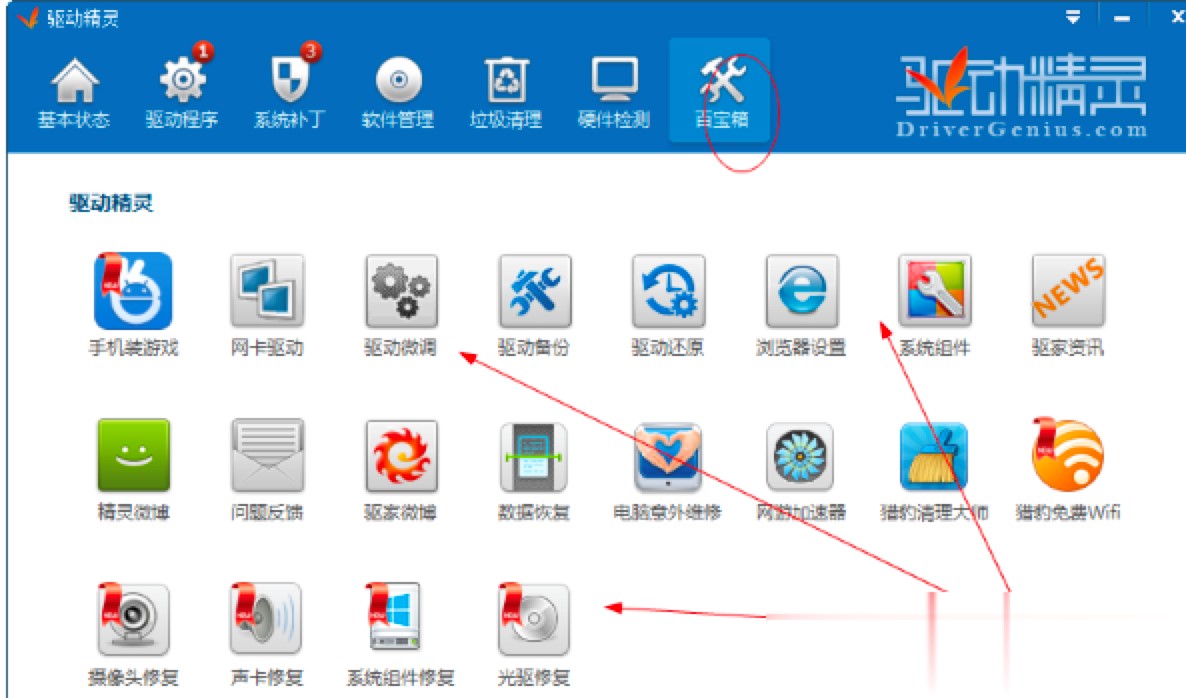
驱动精灵详细基础使用教程图五
驱动精灵 9.61.3580.3002 标准版
- 软件性质:国产软件
- 授权方式:免费版
- 软件语言:简体中文
- 软件大小:28301 KB
- 下载次数:322975 次
- 更新时间:2020/10/17 0:03:16
- 运行平台:WinAll...
- 软件描述:电脑重新安装之前没有备份驱动,现在重装了之后所有驱动都没了?该怎么办才好?今天极... [立即下载]
相关资讯
相关软件
电脑软件教程排行
- 怎么将网易云音乐缓存转换为MP3文件?
- 比特精灵下载BT种子BT电影教程
- 微软VC运行库合集下载安装教程
- 土豆聊天软件Potato Chat中文设置教程
- 怎么注册Potato Chat?土豆聊天注册账号教程...
- 浮云音频降噪软件对MP3降噪处理教程
- 英雄联盟官方助手登陆失败问题解决方法
- 蜜蜂剪辑添加视频特效教程
- 比特彗星下载BT种子电影教程
- 好图看看安装与卸载
最新电脑软件教程
- 鼠标右键菜单设置软件特性及功能介绍
- 王码五笔86版下载安装教程介绍
- 海马手机助手软件功能介绍及常见问题解答
- 敏感词库2017官方下载
- 学院派工具箱的详细安装教程及使用说明
- 清风电脑远程监控器功能和安装步骤
- 教你如何使用可牛影像进行完美抠图
- 互传备份助手下载安装详情
- 谷歌浏览器 (GOOGLE CHROME)下载安装教学
- SmartPrinter功能特点安装教学
软件教程分类
更多常用电脑软件
更多同类软件专题











